Har du nogensinde set beskeden, der beder dig om, at "Din startdisk er næsten fuld"?
Vi stod alle overfor den situation, der løber tør for plads, hvad enten det er på en bærbar iOS / Android-enhed eller PC / Mac. Og dette indlæg vil hovedsageligt tale om, hvordan man rydder diskplads på Mac. Hvis du er en MacBook Air-, Pro-, Mini- eller iMac-bruger, kommer der endelig et tidspunkt, hvor du ikke har nok lagerplads på Mac. Hvad skulle du gøre?
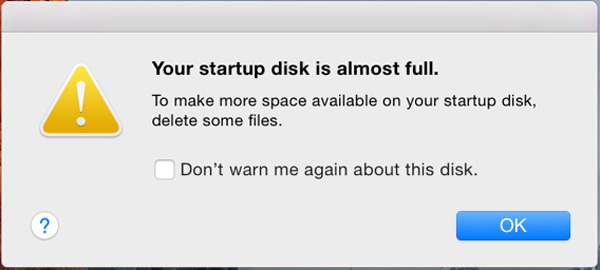
Med så mange vigtige filer, der er nødvendige for at gemmes på Mac, er 256 GB ikke nok, 512 GB er ikke nok, hvad så meget mere 128 GB lagerplads. Du skal føle dig svært ved at finde plads til nye filer. Der er faktisk stadig mange ting, du kan gøre for at frigøre noget diskplads. Nu kan du tage rejsen for at kontrollere og rydde diskplads på Mac.
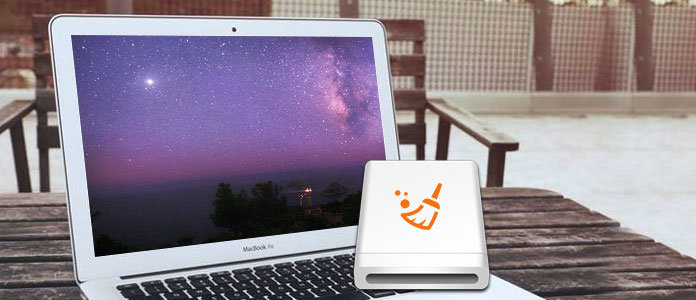
Sådan ryddes diskplads på Mac
Inden vi viser dig, hvordan du rydder op i diskplads på Mac, skal du vide, hvor meget lager du kan bruge. Faktisk under den daglige brug af din Mac burde du ofte kontrollere den resterende plads. Hvis du allerede har vidst, hvordan du gør det, kan du springe til næste del.
Trin 1Klik på knappen Apple menu, og vælg Om denne Mac.
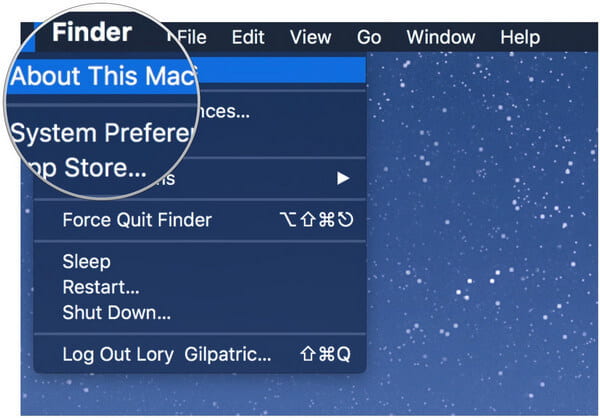
Trin 2Klik på Opbevaring og der vil være en oversigt over Mac-fri plads og den plads, der optages af forskellige kategorier af filer, herunder apps, lyd, film, film, fotos, andet osv. Som du kan se, tager Mac-systemet meget plads.
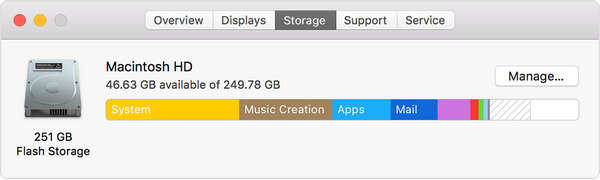
Mange løsninger kan hjælpe dig med at rydde op i Mac-opstartdisk. Hvis du allerede kender nogle grundlæggende måder at få mere plads på, viser vi dig først den professionelle metode. En stærk Mac Cleaner anbefales, at du frigør diskplads. Du kan gratis downloade det og prøve.
Mac Cleaner er en all-featured Mac rengøringssoftware, der giver dig mulighed for at rydde diskplads på Mac. Det har evnen til at fjerne unødvendige, store og gamle filer, afinstallere unyttige apps og slette uønskede filer. På denne måde kan du nemt rydde op på din Mac og få mere disklagring.
Trin 1Start Mac Cleaner
Download, installer Mac Cleaner, og start den derefter på Mac. Mac Cleaner registrerer systemstatus på din Mac og viser detaljer i grænsefladen.

Trin 2Scan junk-filer
Du kan kontrollere nøglefunktioner på det venstre panel. Klik på indstillingen "Uønskede filer", og klik derefter på "Scan" -knappen.

Trin 3Rens junkfiler på Mac
Efter scanning kan du se alle uønskede filer vises, herunder "Application Cache", "Photo Junks", "System Logs", "System Cache", "User Logs", "Papirkurv". Vælg de uønskede filer, du vil slette, og tryk derefter på "Rengør" -knappen.

Trin 4Slet unødvendige filer
Klik på "Unødvendige filer" og klik derefter på "Scan". Efter scanningsprocessen vises alle unødvendige filer i grænsefladen, herunder "Mail vedhæftede filer", "iTunes Backups", "Lokalisering" osv. Kontroller de unødvendige filer, du vil slette, og tryk derefter på "Rengør" knappen for at frigøre disk plads på Mac.
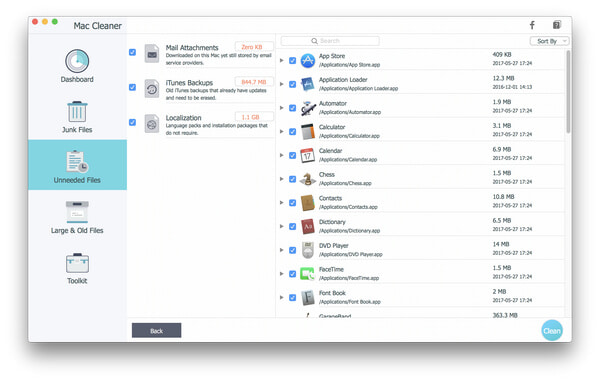
Trin 5Fjern store og gamle filer
Klik på "Store & gamle filer" i venstre panel, og klik derefter på "Scan" -knappen. Når alle store og gamle filer vises, skal du vælge de filer, du vil rydde op. Klik på "Rens" -knappen for at rydde diskplads på mac.

Som du kan se, kun få klik, kan du nemt rydde diskplads på Mac. Desuden kan det scanne alle apps og deres tilknyttede data. Du kan bruge det til at rydde op i filerne eller fjerne unyttige programmer på Mac.
Du kan være interesseret i: Sådan defragreer du en Mac


For at sige sandheden, behøver du ikke andre måder at rydde diskplads på Mac, hvis du prøver den første metode. Men disse regelmæssige måder vil altid være dit første forsøg. Nu vil denne del fortælle dig nogle enkle tip til at frigøre diskplads på Mac.
Fra første del ved du, hvordan du får vist Mac-lagerplads. Og du kan finde en Administrer-knap der. Klik på det, så ser du flere muligheder. Den første er Store i iCloud.
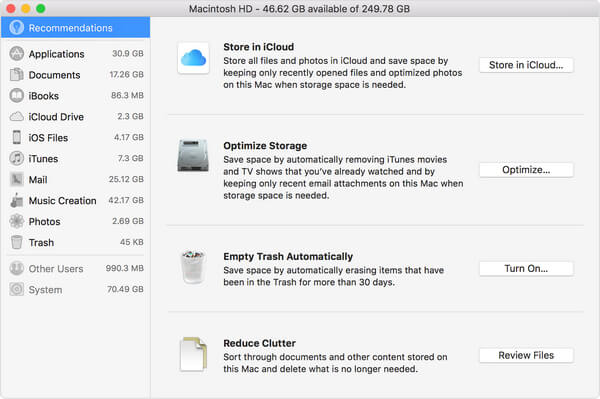
Vi ved alle, at iCloud kan hjælpe dig med at gemme alle typer data på Mac og iPhone / iPad / iPod. Når du får nogle filer gemt på Mac, kan du slette de originale data, som du vil. Filer, der kun gemmes i skyen, viser et downloadikon, så du kan dobbeltklikke på det for at få dataene tilbage.
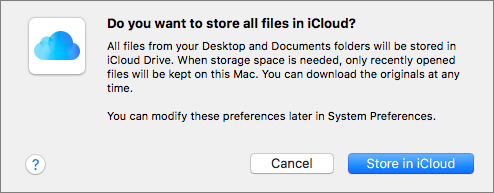
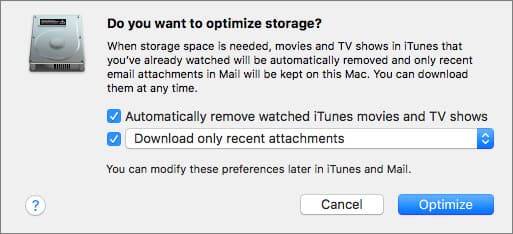
Klik Optimer Opbevaring -knappen, der ses på iTunes-film og tv-serier, fjernes automatisk. Når der er behov for lagerplads, slettes iTunes-film eller tv-shows, du har set, fra din Mac for at frigøre plads. Men du kan klikke på download-knappen for at hente den.
Download kun nylige vedhæftede filer. Vælg dette, din Mail vil kun downloade de nyeste vedhæftede filer, du har modtaget.
Download aldrig automatisk vedhæftede e-mails. Mail henter kun en vedhæftet fil, når du åbner e-mailen eller vedhæftningen, eller gemmer den vedhæftede fil på din Mac.
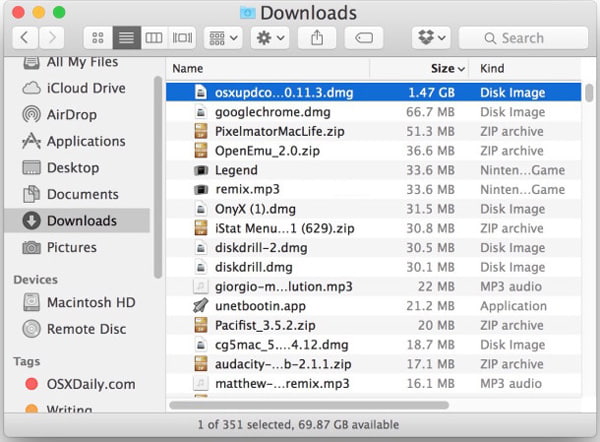
Én ting, du ikke bør gå glip af, er brugeren Downloads-mappen. Denne mappe vil hurtigt samle alle slags ting, du nogensinde har brugt, ikke længere har brug for. Hver gang du downloader noget, bliver relaterede filer downloadet, installeret, brugt og derefter ikke fjernet. For disse ubrukelige data kan du slette dem for at få mere plads på Mac.
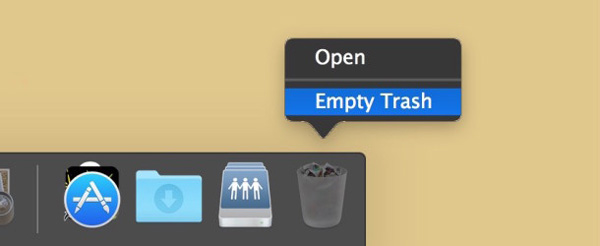
Sidste ting at rydde disken på Mac er at tømme papirkurven. Når du trækker filer til papirkurven, fjernes disse data ikke grundigt fra Mac. Det er et ofte overset trin, selv for nogle brugere kan dette lyde indlysende. Så når du vil rydde diskplads på Mac, skal du huske at tømme papirkurven.
Du kan være interesseret i: Sådan defragreer du en Mac
Vi taler primært om, hvordan man rydder diskplads på Mac. Der findes adskillige effektive måder, du kan gøre frigør Mac-plads. Vi anbefaler den første metode til dig. Fordi du nemt kan finde og slette unødvendige apps, store data, gamle filer og mere. Hvis du har en bedre måde, så lad os en besked.